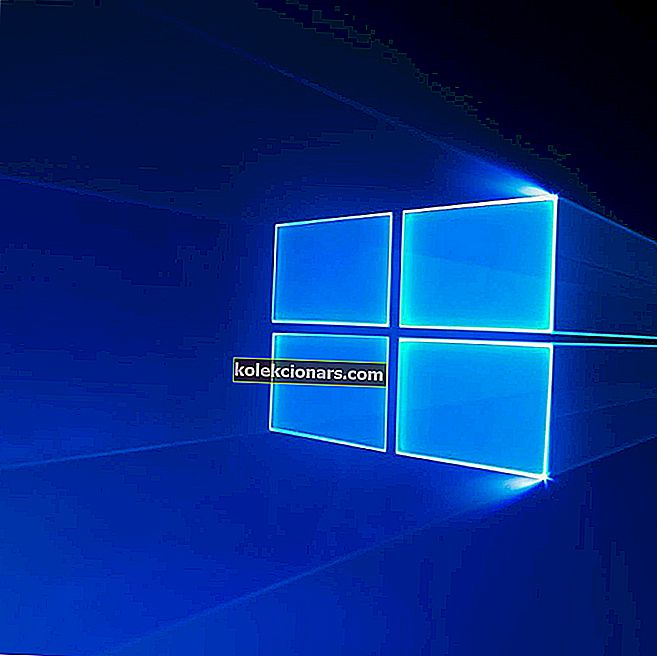- Virheelliset näytön väriasetukset voivat aiheuttaa erilaisia terveysongelmia, kuten silmien väsymistä ja verkkokalvon vaurioita, mutta voit vähentää tätä riskiä kalibroimalla näytön värit.
- Värikalibrointityökalut on suunniteltu soveltamaan ihanteelliset väriasetukset näyttöön ja säilyttämään väritarkkuus koko käyttöjärjestelmässä, mikä on erityisen hyödyllistä graafisille suunnittelijoille.
- Jos Windows 10 -tietokoneesi ei kalibroi näyttöä, voit ratkaista tämän ongelman muutamalla helpolla vaiheella.
- Käy Apuohjelmat ja työkalut -osiossa ja tutustu mahtavampiin oppaisiin!

Jos näyttösi näyttää hieman pois päältä, ei välttämättä liian kirkas tai liian himmeä, mutta ehkä joillakin väreillä ei ole niin tarkkoja kuin niiden pitäisi olla, voit säätää sitä itse oikealla näytön värikalibrointiohjelmalla .
Voit kalibroida näytön myös kolorimetrillä.
Tätä laitetta kutsutaan myös värikalibraattoriksi, ja sinun on oltava kiinni siinä ruudun edessä kalibroidaksesi värit.
Mutta jos sinulla ei ole tällaista konetta, voit käyttää värikalibrointityökalua tehokkaasti, ja valitsimme viisi parasta työkalua näytön värien kalibrointiin.
IlmoitusViisi parasta näytön värikalibrointityökalua, joita voidaan käyttää tänään
Kalibroi

Calibrize ei tee mitään muita näyttöasetuksiasi varten, mutta se pystyy kalibroimaan järjestelmän näytön värit.
Tämä on ilmainen ohjelmisto, joka säätää näytön värejä kolmella hyvin yksinkertaisella vaiheella. Se pystyy antamaan järjestelmällesi luotettavan väriprofiilin ja ylläpitämään väritarkkuutta koko järjestelmässäsi.
Katso parhaat tämän ohjelman ominaisuudet:
- Toimii nopeasti, luotettavasti ja tehokkaasti, vaikka et tiedä mitään näytön kalibroinnista.
- Tämä toimii todella hyvin myös CRT-näytöissä, LCD-näytöissä ja säteilijöissä.
- Tämä työkalu pystyy lukemaan väritiedot näytöltä.
- Calibrize tuottaa ICC-monitoriprofiilin.
- Se asentaa profiilin sopivaan järjestelmäkansioon.
- Tämä työkalu pystyy lataamaan joukon säädettyjä arvoja näytönohjaimen hakutaulukkoon.
- Calibrize tarjoaa myös taustatietoja koko prosessista.
- Se voi toimia moitteettomasti muiden graafisten ohjelmistojen kanssa.
→ Lataa Calibrize
Etsitkö parasta edullista näyttöä? Tässä ovat Samsungin parhaat vaihtoehdot.
QuickGamma

QuickGamma on pieni apuohjelma, joka pystyy kalibroimaan näytön tarvitsematta ostaa kaikenlaisia kalliita laitteistotyökaluja.
Voit tarkistaa tämän työkalun parhaat ominaisuudet alla:
- QuickGamma on ilmainen henkilökohtaiseen käyttöön, ja se on yhteensopiva Windows 7: n ja sitä uudempien kanssa.
- Kun lataat ohjelman, saat QuickGamma.exe, ohjetiedoston nimeltä QuickGamma.chm ja tulostettavan ohjetiedoston sekä QuickGamma .pdf.
- Nämä ovat maksuttomia yksityiseen käyttöön.
Windows 7 sisältää ohjatun visuaalisen kalibroinnin, jota voidaan käyttää näytön kalibrointiin, mutta optiseen kalibrointiin käytetyt kuvat eivät sovellu ihanteellisesti työhön.
Täällä QuickGamma tulee kuvaan.
Tämän työkalun mukana tulee Norman Korenin erinomaiset gammakuvat, ja nyt se luo monitoriprofiilin vcgt-tagilla, joka sisältää LUT-tiedot.
Profiili asennetaan automaattisesti, ja Windows 7: n näytön kalibrointiominaisuus otetaan käyttöön automaattisesti.
→ Lataa QuickGamma
W4ZT

Avulla W4ZT , voit tarkistaa näytön vastaus ja muuttaa säätöjä saadakseen täydellisen kalibroinnin. Näytön on oltava riittävän leveä, jotta näet molemmat nuolet rivillä, joka näkyy tämän ohjelman ensimmäisellä sivulla.
Tutustu tämän värikalibrointityökalun tärkeimpiin ominaisuuksiin:
- Saat muutaman vaihtoehdon värien kalibroimiseksi näytöltäsi.
- Hyväksyttävien värien vähimmäismäärän tulisi olla 256.
- Voit myös säätää näytön gammaa, kirkkautta ja kontrastia.
- Näytön säätötavoitetta voidaan käyttää arvioimaan, onko näyttösi säädetty parhaan katselun saamiseksi.
Näytön säätö -kohde on suunniteltu antamaan tietokoneen käyttäjille mahdollisuus säätää tietokoneen näytön kontrastia ja kirkkautta niin, että graafiset kuvat, kuten valokuvat ja skannatut kartat, tekstidokumentit näyttävät parhaimmalta.
→ Lataa W4ZT
Paranna videon laatua parhaalla videokalibrointiohjelmistolla!
CalMAN ColorMatch

CalMAN ColorMatch on ilmainen värikalibrointityökalu, joka pystyy tarjoamaan nopean ja helpon läpäisy- tai epäonnistumistestin mille tahansa näytölle tai näytölle, joka sisältää useita yleisesti käytettyjä väriavaruus- ja gammastandardeja.
Tämä värikalibrointiohjelmisto vaatii kolorimetrin suorittamaan kaikki testit oikein.
Katso tämän ohjelmiston parhaat ominaisuudet:
- Voit hyötyä keskimääräisestä ja suurimmasta harmaasävy / valkotasapainovirheestä.
- CalMAN ColorMatch pystyy piirtämään kaikki tiedot yhdelle kattavalle sivulle, ja se vie vain noin 3-5 minuuttia.
- Prosessin aikana ohjelma tekee automaattisesti yli 100 kuvion muutosta, ja sadoista kriittisistä väriarvoista otetaan näyte vain yhdellä painalluksella.
CalMAN ColorMatch on SpectraCalin ilmainen ohjelma näytön tarkkuuden testaamiseen, ja se tarjoaa sinulle yksinkertaisen viiden minuutin läpäisy- tai epäonnistumistestin vertailunäytön värin suorituskyvystä ja ilmoittaa käyttäjille milloin ja jos heidän näytöt on kalibroitava.
→ Lataa CalMAN ColorMatch
Tästä oppaasta saat tietää, mitä tehdä, jos kannettava tietokone ei kalibroi näyttöä.
Lagom LCD-näyttö

Lagom LCD-näyttö testi työkalu tarjoaa testikuvia verkossa, voit helposti säätää asetuksia näytön saadakseen parhaan kuvanlaadun.
On myös joitain ylimääräisiä testikuvia, jotka auttavat sinua arvioimaan näytön kuvanlaatua.
Tutustu vaikuttavampiin ominaisuuksiin, jotka on pakattu tähän työkaluun näytön kalibrointia varten:
- Voit katsella verkkosivulla esiteltyjä kuvia ja sijoittaa ne myös USB-tikulle kokeilemaan niitä tietokoneellasi.
- Testisivut paljastavat näytön puutteita enemmän kuin tavalliset valokuvat.
- Ensimmäisten kuvien avulla voit kalibroida näytön säätämällä näytön kontrastia, kirkkautta, terävyyttä ja gamma-asetuksia.
Jos käyttöjärjestelmässäsi tai videokorttiohjaimessasi on aktiivinen minkä tahansa värinhallintajärjestelmä, suosittelemme, että poistat sen käytöstä ennen tämän työkalun käyttöä.
Sinun on ensin muutettava näytön asetuksia, jotta näyttösi käyttäytyy niin lähellä ideaalikuvaa kuin olet ajatellut.
Vasta sitten on suositeltavaa käyttää värinhallintatyökalua pienien ongelmien korjaamiseen.
→ Lataa Lagom LCD-näyttö
Johtopäätös
Nämä ovat viisi parasta työkalua näytön värikalibrointiin, jonka voit löytää verkossa näinä päivinä. Näytön kalibrointi on vaihe, jonka ihmiset yleensä unohtavat tai jopa sivuuttavat sen.
Näytön kalibrointi varmistaa, että värisi näkyvät oikein ja tarkasti ja että ne on asetettu yhdenmukaisesti jokaiselle näytölle ja jopa tulostettaessa niitä.
Näytön värikalibrointityökalut ovat todella tärkeitä, koska ne saavat näytönsi mahdollisimman lähelle todellista.
Tutustu kaikkiin näihin viiteen työkaluun ja mene heidän virallisille verkkosivustoilleen, joissa voit nähdä ja analysoida kaikki heidän ominaisuusjoukonsa ja valita sen jälkeen värikalibrointitarpeisiisi parhaiten sopiva.
FAQ: Lisätietoja näytön värikalibroinnista
- Kuinka kalibroin 2 näyttöä näyttämään samalta?
Jos työtilassa on useita näyttöjä, jotka on kytketty samaan tietokoneeseen, mutta joilla on erilliset värikalibrointiasetukset, meillä on yksinkertaisia ratkaisuja kahden kirkkauden omaavien näyttöjen korjaamiseen.
- Kuinka kalibroit kosketusnäytön?
Jos et voi kalibroida Windows 10 -kosketusnäyttöä, voit korjata tämän ongelman, jos puhdistat näytön, päivität järjestelmäohjaimet tai käytät sen sijaan oletusohjaimia, ja kokeilemalla muita helppoja ratkaisuja.
- Kuinka säädän näytön asetuksia?
Voit säätää tietokoneesi kirkkautta, näytön väriä, kontrastia ja gammaa Windowsin sisäänrakennettujen ominaisuuksien avulla, joten kolmannen osapuolen ohjelmistotuotteita ei tarvitse asentaa.
Toimittajan huomautus : Tämä viesti julkaistiin alun perin joulukuussa 2017, ja sitä on päivitetty ja päivitetty huhtikuussa 2020 tuoreuden, tarkkuuden ja kattavuuden vuoksi.